在Skype中建群非常简单:打开Skype应用。点击左侧的“新建聊天”按钮。选择“新建群组聊天”。输入群组的名称,添加你希望加入群聊的联系人。点击“完成”或“创建”以建立群组。
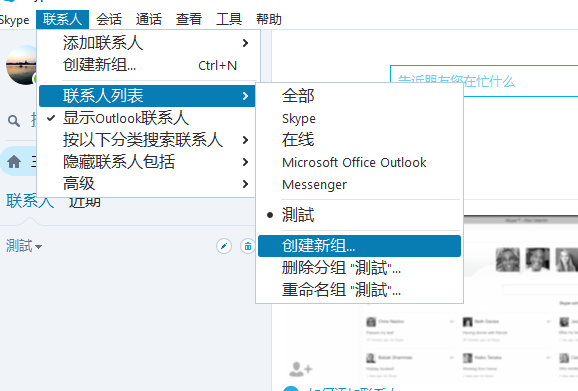
Skype群组基础知识
理解Skype群组聊天的功能
- 支持多人通信:Skype群组聊天允许多个用户同时参与到同一个对话中,这对于团队合作和家庭联系非常方便。用户可以发送文本消息、分享文件和链接,以及进行群组视频或音频通话。
- 群组通话功能:除了基本的文本聊天,Skype群组还支持语音和视频通话。用户可以轻松地启动群组通话,邀请群内所有成员加入,非常适合远程会议和家庭聚会。
- 共享屏幕和白板:Skype的群组聊天功能中包括共享屏幕和白板工具,这使得远程协作更加高效。用户可以在视频通话中共享他们的电脑屏幕,或使用白板来进行图形化的讨论和展示。
区别Skype群组聊天与私人聊天
- 参与人数:私人聊天通常是一对一的对话,而群组聊天可以包括三人或更多人。这种区别使得群组聊天更适合于组织活动、团队工作或家庭聚集。
- 功能复杂性:群组聊天提供了更多复杂的功能,如群管理工具(如设置管理员权限、调整参与者的角色等),以及特定于群组的通知设置和消息选项。
- 交流形式:在私人聊天中,交流可能更加直接和个人化。而群组聊天则更多用于共享信息、协调任务和集体决策,通常需要更多的管理和组织措施来维持交流的效率。
创建Skype群组的步骤
在桌面应用中创建群组
- 启动Skype并登录:首先,打开你的电脑,启动Skype桌面版应用,并确保你已经登录到你的账户。若没有账户,需先注册并完成账户登录。登录后,你将看到联系人列表和聊天窗口。
- 访问新建聊天选项:在Skype主界面的左侧,找到并点击“新建聊天”按钮,通常它位于联系人列表的顶部或者下方。点击后,系统会弹出一个新的对话窗口。
- 选择创建新的群组:在弹出的菜单中选择“新建群组聊天”选项,随后你将进入群组设置页面。在这里,你可以给群组命名、选择群组图标,并添加想要邀请的联系人。点击“创建”按钮后,群组便成功创建,所有选中的成员都会被加入到群聊中。
在移动应用中创建群组
- 打开Skype移动应用:在你的手机或平板设备上打开Skype下载好的应用,并确保你已经使用你的账户登录。若首次使用,可以在登录界面输入用户名和密码进行登录,之后进入主界面。
- 点击底部的聊天图标:在应用界面的底部,点击“聊天”图标,这将带你进入所有对话的界面。你可以在这里查看已有的聊天记录和联系人。接着,在聊天页面的右下角找到并点击“新建聊天”按钮。
- 选择创建群组选项:在弹出的菜单中选择“新建群组聊天”,然后你将被要求选择一个群组名称。输入名称后,你可以通过搜索联系人或从联系人列表中勾选要邀请的人。创建群组后,点击“完成”或“创建”按钮,群组就会即时生效,所有被邀请的联系人将加入群组聊天中,开始互动。
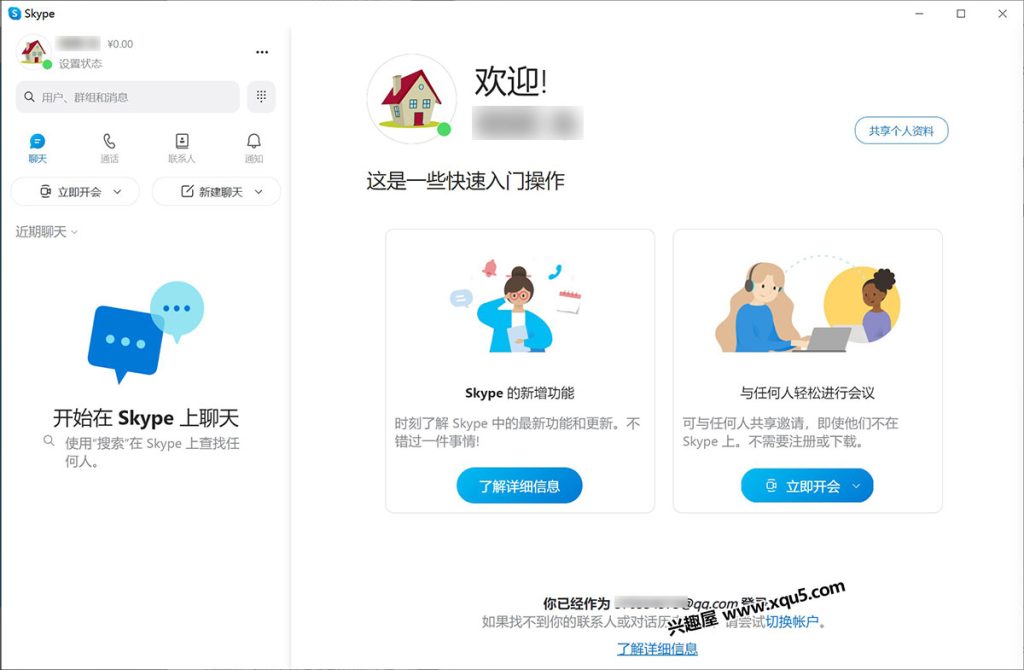
管理Skype群组设置
如何设置群组权限
- 设置管理员权限:在Skype群组中,你可以指定管理员以帮助管理群组。默认情况下,创建者是群组的管理员。其他成员可以被提升为管理员,通过点击群组聊天页面的成员列表,选择某个联系人并赋予其管理员权限。
- 控制成员发言权限:群组管理员可以控制群组成员是否可以发言。管理员可以选择将群组设置为“仅管理员发言”,这样其他成员将只能阅读消息而不能发送信息,适用于正式通知等场景。
- 管理成员加入权限:管理员还可以决定谁可以添加新成员到群组。群组设置中有选项允许只有管理员能邀请新成员,或者让所有成员都有权邀请他人加入群组。
如何修改群组名称和图标
- 修改群组名称:要修改群组名称,首先进入群组聊天界面,点击屏幕顶部的群组名称。在弹出的设置页面中,你可以直接编辑群组名称并保存。这是一个简单快捷的操作,非常适合根据群组的需求变化进行及时调整。
- 更换群组图标:点击群组名称旁边的图标,在弹出的菜单中选择“更改头像”或“更换图标”。你可以上传一个新的图片作为群组头像,也可以选择Skype提供的默认图标。这有助于更好地标识群组,尤其是在有多个群组时。
- 确保更新生效:无论是修改名称还是更换图标,更新会即时生效,群组内的所有成员都会看到新的群组名称和头像。这对于群组的组织管理以及群组主题的表达非常有帮助。
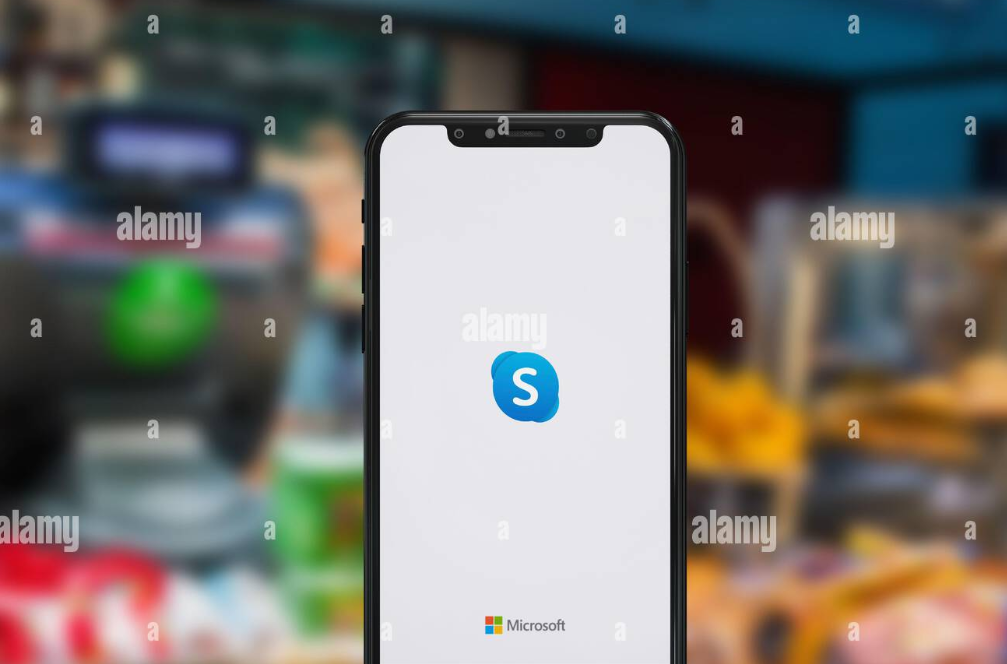
邀请成员加入Skype群组
发送群组邀请的方法
- 通过群组设置发送邀请:打开Skype群组聊天,点击屏幕顶部的群组名称,进入群组设置页面。在成员列表下方,你会看到“邀请成员”选项。点击该选项,你可以通过输入联系人姓名或电子邮件地址,搜索并选择要邀请的人,发送群组邀请。
- 使用分享链接邀请:在群组设置中,你还可以选择通过生成邀请链接来邀请成员。点击“共享群组链接”或“复制链接”,然后将该链接发送给任何你希望加入群组的人,他们点击链接后会自动加入群组。这种方法方便快速,尤其适用于大量邀请。
- 直接在聊天中邀请:如果你在群组聊天中看到一个联系人没有加入群组,可以直接在聊天窗口中邀请他们。在聊天界面点击右上角的“添加成员”按钮,选择该联系人并发送邀请。被邀请的成员收到后可以选择加入。
处理加入群组的请求
- 管理员审批加入请求:如果群组设置为“管理员审核加入”,当有新成员申请加入时,管理员会收到一条通知,提示是否批准或拒绝该成员的请求。管理员可以根据群组的需要,决定是否让申请者加入。
- 自动加入群组:对于没有启用加入请求审核的群组,任何获得邀请链接或群组邀请的成员都会立即加入群组。在这种情况下,管理员无需处理任何请求,成员会自动添加进群。
- 移除不合适的成员:管理员有权根据群组规则移除不合适的成员。如果某个已加入的成员违反群组规则或不再需要参与,可以通过群组设置中的“成员管理”选项将其移除。移除后,成员将不再能查看或参与群组聊天。

使用Skype群组进行有效沟通
提高群组沟通的技巧
- 清晰简洁地表达信息:在群组聊天中,保持信息的简洁和清晰非常重要。避免冗长的消息和复杂的表述,直接突出重点,有助于群组成员快速理解内容。使用简洁明了的语言能够减少误解并提高工作效率。
- 合理使用标签和@功能:利用Skype的标签功能,可以帮助群组成员分类信息。例如,使用“#重要”标记关键任务,帮助成员快速识别。通过“@”提及特定成员,可以让信息直接传达给相关人员,避免信息遗漏,确保每个成员都能及时跟进。
- 定期总结和回顾:为了确保群组沟通不杂乱无章,管理员可以定期进行总结或回顾,将讨论的要点和决策通过消息或文件分享给群组成员。这不仅可以帮助大家理清思路,也可以作为后续行动的参考。
使用群组聊天进行项目管理
- 创建专门的项目群组:针对特定项目,创建一个专门的Skype群组,将所有相关人员集中在一个平台上进行讨论。通过这种方式,项目的进展、需求、问题和决策能够在同一地方集中,避免信息丢失。
- 使用文件共享与同步更新:群组聊天支持共享文件、文档和图片,项目管理时,成员可以实时上传和查看文件,确保大家都能访问最新的资料和进展。这对于协同工作、审阅文档和推进项目至关重要。
- 设定群组议程和截止日期:为了确保项目按时完成,管理员可以在群组中设定议程、任务分配以及各项任务的截止日期。通过明确的时间管理和任务分配,能够提升团队的工作效率,确保每个人都清楚自己的责任和时间节点。
如何在Skype上创建群组?
要在Skype上创建群组,首先打开Skype应用,点击“新建聊天”按钮,然后选择“新建群组聊天”。接着,选择你想邀请的联系人并给群组命名,最后点击“创建”即可完成群组的创建。
Skype群组有多少人可以加入?
Skype群组最多可以容纳50个成员。这意味着,无论是个人还是团队,都可以轻松创建一个包含多达50个成员的群组进行沟通和协作。
如何修改Skype群组名称?
要修改Skype群组名称,进入群组聊天界面,点击群组名称。在弹出的设置页面中,你可以直接编辑群组名称并保存更改。修改后的群组名称会立即更新,所有成员都能看到。
发表回复